Como corrigir erro 691 causando conexões VPN perdidas e mensagens de erro
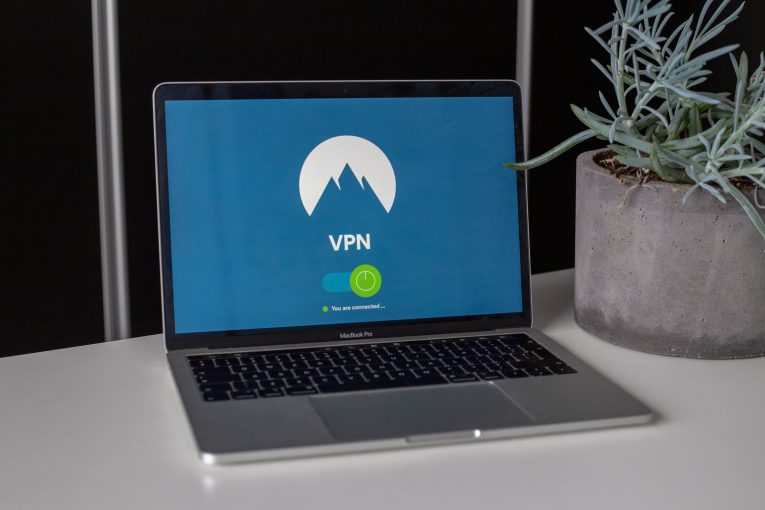
Table of Contents
O que é uma VPN?
VPN é a abreviação de Rede Privada Virtual. É uma ferramenta online essencial porque melhora sua privacidade e segurança online. Embora uma VPN possa ser bastante útil, ela vem com seu próprio conjunto de problemas, o que pode causar perda de conexões e erros de VPN. Muitas pessoas relataram falha na conexão com o Erro 691 da VPN. Isso pode ser um problema se você precisar usar uma VPN, felizmente, existem poucas maneiras de lidar com esse problema. Se você receber esse erro, verá uma mensagem dizendo:
"Erro VPN 691
A conexão remota foi negada porque a combinação de nome de usuário e senha que você forneceu não é reconhecida ou o protocolo de autenticação selecionado selecionado não é permitido no servidor de acesso remoto. "
O erro é um erro de discagem, que ocorre quando a conexão que você possui não é uma conexão discada. O Erro VPN 691 ocorre quando as configurações não estão definidas corretamente no cliente ou na máquina do servidor, o que significa que não é possível verificar a conexão. Normalmente, o erro 691 é o resultado de um nome de usuário ou senha incorretos. Em outros casos, isso também pode acontecer quando você está usando uma VPN pública e tentando fazer login na VPN com um domínio que não é permitido ou os protocolos de segurança exigiam incompatibilidade.
Os usuários relatam ter encontrado o erro 691 da VPN quando houver problemas com suas configurações de protocolo de rede, permissão de acesso remoto, permissões de firewall, problemas de conectividade e muito mais. As causas mais destacadas podem ser agrupadas em três categorias como esta:
Nome de usuário e senha incorretos
Configurações de segurança de conexão incorretas
Problemas com as configurações de rede
Como corrigir o erro VPN 691
Aqui estão algumas soluções para esse irritante erro de VPN
Verifique se o ID e a senha de logon estão corretos
Esse é um problema muito básico, mas é o mais comum. Em certos momentos, uma conexão VPN falhou com a mensagem de erro 691 aparece quando seu nome de usuário ou senha está incorreto para garantir que sua senha esteja correta, use a opção Mostrar senha.
Use o Microsoft CHAP versão 2
Às vezes, para corrigir o erro 691, você precisa usar o Microsoft CHAP versão 2. Por que? Porque as VPNs usam protocolos diferentes. Você pode usar o Microsoft CHAP versão 2 seguindo estas etapas:
- Pressione a combinação de teclas Win + X para abrir o menu do Windows.
- Selecione conexões de rede.
- Encontre sua conexão VPN, clique com o botão direito do mouse e selecione Propriedades no menu.
- Pressione a guia Segurança.
- Pressione "Permitir esses protocolos" e marque a caixa ao lado de "Microsoft CHAP Versão 2 (MS-CHAP v2)"
- Salve as alterações pressionando OK.
Se o erro persistir, tente a próxima opção.
Desative a opção “Incluir domínio de logon do Windows”
Se sua conexão VPN não estiver configurada corretamente, é isso que você precisa fazer.
- Pressione a combinação de teclas Win + X para abrir o menu do Windows.
- Selecione conexões de rede.
- Encontre sua conexão VPN, clique com o botão direito do mouse e selecione Propriedades no menu.
- Selecione Opções e remova a opção "Incluir domínio de logon do Windows".
- Salve as alterações pressionando o botão OK.
Verifique a segurança da sua conexão
- Pressione a combinação de teclas Win Key + X para abrir o Menu do Windows.
- Escolha conexões de rede.
- Localize sua conexão VPN, clique com o botão direito do mouse e selecione Propriedades no menu.
- Abra a guia Segurança e marque a opção Típica (configurações recomendadas).
- Há uma seção chamada "Validar minha identidade da seguinte forma" e verifique se a opção "Permitir senha não segura" está selecionada
- Pressione na guia Opções e remova o visto ao lado de "Incluir domínio de logon do Windows".
- Para salvar suas alterações, clique no botão OK.
Verifique se o problema foi resolvido e, se não tiver, passe para a solução final.
Mude seus parâmetros LANMAN
- Segundo alguns relatórios, a alteração dos parâmetros da LANMAN impediu o erro 691. Veja como fazer isso:
- Mantenha pressionada a tecla Win e pressione R.
- Digite o tipo gpedit.msc na caixa de diálogo Executar e clique em OK. Isso iniciará o Editor de Diretiva de Grupo Local.
- Vá para Configuração do computador> Configurações do Windows> Configurações de segurança> Diretivas locais> Opções de segurança.
- Localize e selecione "Segurança de rede: nível de autenticação do LAN Manager".
- Pressione na guia "Configurações de segurança local" e escolha "Enviar respostas LM e NTLM" nas opções do menu suspenso.
- Para salvar as alterações, pressione OK e Aplicar.
- Em seguida, pressione "Segurança de rede: segurança mínima da sessão para o NTLM SSP"
- Desative a opção "Exigir criptografia de 128 bits" e ative a opção 'Exigir segurança da sessão NTLMv2 "
- Pressione Aplicar e OK e salve essas alterações
- Reinicie o seu PC.





